تغییر قالب در وردپرس
تغییر قالب در وردپرس
- آموزشی, خدمات سایت, مقالات
- مائده جلیلی
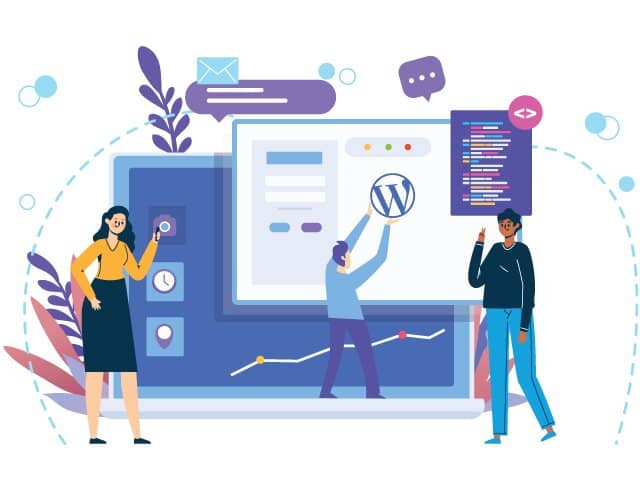
تغییر قالب در وردپرس
هر وبسایتی، هرچقدر هم که محتوای خوب و حرفهای داشته باشد، اگر ظاهر دلنشین و متناسبی نداشته باشد، نمیتواند مخاطب را به خود جذب کند. ظاهر سایت، همان چیزیست که اولین تأثیر را بر ذهن بازدیدکننده میگذارد. و در وردپرس، این ظاهر، توسط قالب یا همان “پوسته” سایت تعریف میشود. به همین دلیل تغییر قالب در وردپرس به سایت شما جانی دیگر میبخشد.
بسیاری از صاحبان سایتها، پس از مدتی تصمیم میگیرند ظاهر سایت خود را تغییر دهند. ممکن است بخواهند آن را مدرنتر کنند، امکانات جدیدی به آن بیفزایند یا به سادگی از ظاهر قبلی خسته شده باشند. تغییر قالب در وردپرس، کاری بسیار ساده ولی در عین حال حساس است. اگر بدون دقت انجام شود، ممکن است به بهمریختگی صفحات، از بین رفتن برخی تنظیمات یا حتی خرابی بخشهایی از سایت منجر شود. اما اگر هوشمندانه و با دقت صورت گیرد، میتواند یک تولد دوباره برای سایت شما باشد.
در این مقاله با هم نگاهی عمیق به فرآیند تغییر قالب در وردپرس خواهیم داشت. از پیشنیازهای قبل از تغییر، تا انتخاب قالب مناسب، روشهای تغییر، و بررسیهای بعد از آن. همهی آنچه باید بدانید، اینجاست.
قبل از تغییر قالب: آمادهسازی، گام نخست حرفهایها
یکی از مهمترین اشتباهاتی که بسیاری از کاربران مبتدی مرتکب میشوند، تغییر سریع قالب بدون بررسی و آمادهسازی است. پیش از آنکه قالب فعلی را تغییر دهید، چند نکته بسیار مهم را باید در نظر بگیرید:
۱. پشتیبانگیری کامل از سایت
همیشه و همیشه، پیش از هر تغییر بزرگ در سایت، از کل وبسایت خود نسخه پشتیبان تهیه کنید. این نسخه شامل فایلها و دیتابیس است. اگر مشکلی در حین یا بعد از تغییر قالب پیش بیاید، با این بکآپ میتوانید سایت را به حالت قبل بازگردانید.
۲. ثبت تنظیمات و ظاهر صفحات
برخی از قالبها ممکن است ساختار منوها، ابزارکها، فونتها، یا حتی بخشهایی از صفحه اصلی شما را تغییر دهند یا پشتیبانی نکنند. بهتر است قبل از تغییر، از تنظیمات فعلی یادداشتبرداری یا عکسبرداری (اسکرینشات) کنید تا در صورت نیاز بتوانید آنها را بازسازی کنید.
۳. بررسی امکانات قالب جدید
قالب جدیدی که انتخاب کردهاید، چه ویژگیهایی دارد؟ آیا از صفحهسازهایی مثل المنتور یا ویژوال کامپوزر پشتیبانی میکند؟ آیا با افزونههای فعلی سایت شما سازگار است؟ بهتر است ابتدا قالب را روی یک محیط آزمایشی نصب و بررسی کنید.
انتخاب قالب جدید: زیبایی همراه با عملکرد
در مخزن وردپرس، هزاران قالب رایگان وجود دارد و در مارکتهایی مثل ژاکت یا تمفارست هم میتوانید قالبهای حرفهای بسیاری بیابید. اما انتخاب قالب مناسب، فقط بر اساس ظاهر انجام نمیشود.
ویژگیهایی که هنگام انتخاب قالب باید در نظر بگیرید:
- طراحی واکنشگرا (ریسپانسیو)
- سرعت بارگذاری مناسب
- پشتیبانی از زبان فارسی و راستچین بودن (برای سایتهای فارسی)
- سئو فرندلی بودن
- پشتیبانی و بهروزرسانی مداوم توسط طراح
- سازگاری با افزونههای رایج
پس از انتخاب قالب مناسب، وقت آن رسیده تا آن را روی سایت نصب کنید.
روش تغییر قالب در وردپرس
برای تغییر قالب، وارد پیشخوان وردپرس شوید و مسیر زیر را دنبال کنید:
نمایش ← پوستهها ← افزودن پوسته جدید
در اینجا، دو راه پیش روی شماست:
۱. نصب از مخزن وردپرس
اگر قالب مورد نظرتان در مخزن رسمی وردپرس وجود دارد، میتوانید نام آن را جستجو کرده و با کلیک روی “نصب” و سپس “فعالسازی”، آن را جایگزین قالب قبلی کنید.
۲. نصب قالب از فایل ZIP
اگر قالب را از سایت دیگری خریداری یا دانلود کردهاید، میتوانید آن را بهصورت فایل فشرده (ZIP) بارگذاری کنید. کافیست در همان صفحه، روی دکمهی “بارگذاری پوسته” کلیک کرده، فایل را انتخاب کرده و نصب کنید.
پس از نصب قالب، بر روی گزینهی “فعالسازی” کلیک کنید تا قالب جدید بر سایت شما اعمال شود.

بعد از تغییر قالب: بررسی و تنظیم نهایی
تغییر قالب، پایان کار نیست؛ بلکه شروع فاز دوم است. حالا باید سایت را بررسی کرده و بخشهایی که تحت تأثیر قرار گرفتهاند، تنظیم کنید.
۱. منوها
بسیاری از قالبها محل نمایش منوها را تغییر میدهند. به مسیر نمایش ← فهرستها بروید و اطمینان حاصل کنید که منوی اصلی در مکان مناسب قالب جدید نمایش داده میشود.
۲. ابزارکها (Widgets)
ابزارکهای قالب قبلی ممکن است در قالب جدید دیده نشوند یا جای آنها تغییر کرده باشد. به مسیر نمایش ← ابزارکها بروید و آنها را بازآرایی کنید.
۳. صفحات خاص (مانند صفحه اصلی)
در قالبهای حرفهای، ممکن است صفحهی اصلی دارای تنظیمات خاصی باشد که از طریق پنل تنظیمات قالب یا صفحهساز قابل کنترل است. این صفحات را به دقت بررسی و بازطراحی کنید.
۴. افزونهها
برخی از قالبها تنها با برخی افزونهها سازگاری دارند یا ممکن است افزونههای جدیدی برای عملکرد بهتر معرفی کنند. اگر قالب از شما درخواست نصب افزونه خاصی کرد، میتوانید آن را نصب کرده و استفاده کنید.
مشکلات رایج بعد از تغییر قالب
ممکن است پس از تغییر قالب با برخی مشکلات مواجه شوید. نگران نباشید، اینها معمول هستند:
- بهمریختگی صفحات: به دلیل تغییر ساختار طراحی.
- ناپدید شدن منو یا ابزارکها: تنظیمات باید مجدداً انجام شود.
- کند شدن سایت: ممکن است افزونهها یا کدهای قالب نیاز به بهینهسازی داشته باشند.
اگر مشکل خاصی دارید، به انجمنهای وردپرس یا بخش پشتیبانی قالب مراجعه کنید.
نتیجهگیری
تغییر قالب در وردپرس، همانند بازطراحی ویترین یک فروشگاه است. ظاهر جدید میتواند مخاطبان بیشتری را جذب کند و حس نویی به کاربران منتقل کند. اما این کار، هرچند ساده به نظر برسد، نیازمند دقت، آگاهی و برنامهریزیست.
با رعایت نکاتی که در این مقاله گفته شد، میتوانید با خیالی آسوده قالب سایت خود را تغییر دهید و بدون از دست رفتن اطلاعات یا زحمتهای قبلی، سایتتان را حرفهایتر و زیباتر کنید. گاهی تنها یک تغییر ظاهر، میتواند مسیر آیندهی برند شما را متحول کند.
معرفی بهترین تیم طراحی سایت با وردپرس
اگر به دنبال طراحی یک وبسایت حرفهای با وردپرس هستید و دوست دارید خیالتان بابت سئو، امنیت و ظاهر سایت راحت باشد، پیشنهاد میکنیم از خدمات تخصصی شرکت تبلیغاتی ماکان استفاده کنید. این شرکت با بهرهگیری از مجربترین طراحان و متخصصان دیجیتال مارکتینگ، در زمینه طراحی فروشگاهی، شرکتی، آموزشی و شخصی یکی از بهترین گزینههاست.
برای مشاهده تعرفه طراحی سایت وردپرس، مشاوره رایگان یا سفارش پروژه کافیست به صفحه تماس با ما ماکان مراجعه کرده یا از طریق اینستاگرام با ما در ارتباط باشید.
شرکت تبلیغاتی ماکان، همراه مطمئن شما در مسیر طراحی و توسعهی سایتهای حرفهای با وردپرس و رشد در دنیای دیجیتال.
جدیدترین مقالات
مقالات تصادفی

انواع تبلیغات در بازار کار
انواع تبلیغات در بازار کار هدف از نوشتن این مقاله آشنایی بیشتر شما با انواع تبلیغات در بازار کار است.

فواید تبلیغات
مزیت و فواید تبلیغات در کسب و کار فواید تبلیغات محصولات در کسب و کار شاید بر هیچ کس پوشیده

تأثیر رنگها در تبلیغات و برندینگ
تأثیر رنگها در تبلیغات و برندینگ در این مقاله تأثیر رنگها در تبلیغات و برندینگ را بررسی میکنیم. همه سازمانها

معرفی کامل گوگل سرچ کنسول
معرفی کامل گوگل سرچ کنسول به زبان ساده، Google Search Console یک مرکز داده محور برای اطلاعات در مورد سلامت
